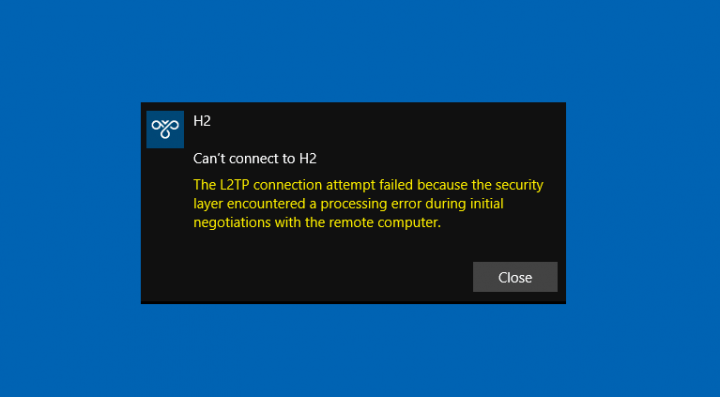ونڈوز 10 میں روبوکوپی خارج ڈائرکٹری
میں ونڈوز 10 ، روبوکوپی (روبسٹ فائل کاپی) بنیادی طور پر ایک طاقتور کمانڈ لائن فائل مینجمنٹ ٹول ہے۔ فائلوں اور فولڈروں کو فائل کے استعمال سے کہیں زیادہ تیزی سے اور زیادہ قابل اعتبار سے دوسرے مقام پر منتقل کرنے کے لئے بہت سے اختیارات کے ساتھ۔ ایکسپلورر اس مضمون میں ، ہم ونڈوز 10 میں روبوکوپی کو خارج کرنے والی ڈائرکٹری کے بارے میں بات کرنے جارہے ہیں۔ آئیے شروع کریں!
لیکن ، طے شدہ طور پر ، روبوکپی ہر چیز کو کسی راستے پر منتقل کرتی ہے ، جو ہر منظر نامے میں مثالی نہیں ہوسکتی ہے کیونکہ آپ کے پاس کسی جگہ پر خاص فائلیں اور فولڈر ہوسکتے ہیں۔ کہ آپ لوگ کاپی نہیں کرنا چاہتے۔ تاہم ، اس ٹول میں کم از کم دو اختیارات شامل ہیں ، جو آپ فائلوں اور فولڈرز کو کاپی کے عمل سے خارج کرنے کے لئے بھی استعمال کرسکتے ہیں۔
روبوکوپی کا استعمال کرتے ہوئے فولڈر کو کیسے خارج کریں روبوکوپی خارج ڈائرکٹری
روبوکوپی سے کاپی کرتے وقت کسی فولڈر کو خارج کرنے کے ل these ، ان آسان اقدامات کا استعمال کریں:
- پہلے ، کھولیں شروع کریں ونڈوز 10 پر۔
تلاش کریں کمانڈ پرامپٹ ، نتیجہ پر دائیں کلک کریں ، اور پھر منتخب کریں انتظامیہ کے طورپر چلانا .
دوستوں کو کس طرح تجویز کریں
- کسی خاص فولڈر کو چھوڑ کر فائلوں اور فولڈرز کو کسی اور مقام پر کاپی کرنے کے لئے درج ذیل کمانڈ کو ٹائپ کریں اور آن ٹپ کریں داخل کریں :
robocopy C:sourcefolderpath D:destinationfolderpath /E /Z /ZB /R:5 /W:5 /TBD /NP /V /XD 'C:sourcefolderpath oexclude-folder'

اس مثال میں روبوکوپی کا استعمال کرتے ہوئے کسی خاص فولڈر کو خارج نہیں کیا گیا ہے۔
robocopy C:sourcefolderpath D:destinationfolderpath /E /Z /ZB /R:5 /W:5 /TBD /NP /V /XD exclude-folder-1
اس مثال میں روبوکوپی وائلڈ کارڈ کے اختیار کے ذریعے فولڈر کو خارج نہیں کرتا ہے۔
robocopy C:sourcefolderpath D:destinationfolderpath /E /Z /ZB /R:5 /W:5 /TBD /NP /V /XD exclude-fold*
یہ مثال بنیادی طور پر روبوکوپی کے ذریعے متعدد فولڈروں کو خارج کرتی ہے۔
robocopy C:sourcefolderpath D:destinationfolderpath /E /Z /ZB /R:5 /W:5 /TBD /NP /V /XD 'C:sourcefolderpath oexclude-folder-1' 'C:sourcefolderpath oexclude-folder-2'
جب آپ یہ مراحل مکمل کرتے ہیں ، تب فولڈروں کو چھوڑ کر راستے سے موجود تمام کوائف کاپی ہوجائیں گے۔ جو آپ نے کمانڈ #folder_file_robocopy میں بتائی ہے۔
روبوکوپی | کا استعمال کرتے ہوئے آپ فائل کو کیسے خارج کرسکتے ہیں روبوکوپی خارج ڈائرکٹری
روبوکوپی کے ساتھ کاپی کرتے وقت کسی فائل کو خارج کرنے کے ل these ، ان آسان اقدامات کا استعمال کریں:
- پہلے ، کھولیں شروع کریں .
- تلاش کریں کمانڈ پرامپٹ ، نتیجہ پر دائیں کلک کریں ، اور پھر منتخب کریں انتظامیہ کے طورپر چلانا آپشن
- آپ کو فائلوں اور فولڈروں کی کاپی کرنے کے لئے درج ذیل کمانڈ کو ٹائپ کرنا ہوگا۔ کسی مخصوص فائل کو دوسرے مقام پر چھوڑ کر نل داخل کریں :
robocopy C:sourcefolderpath D:destinationfolderpath /E /Z /ZB /R:5 /W:5 /TBD /NP /V /XF 'C:sourcefolderpath ofolderfilename.extension'

اس مثال میں روبوکوپی کے توسط سے کسی فائل کو خارج نہیں کیا گیا ہے۔
robocopy C:sourcefolderpath D:destinationfolderpath /E /Z /ZB /R:5 /W:5 /TBD /NP /V /XF filename-1.extension
اس مثال میں ، اس میں روبوکوپی وائلڈ کارڈ آپشن کے ذریعہ بنیادی طور پر کسی فائل کو خارج نہیں کیا جاتا ہے۔
robocopy C:sourcefolderpath D:destinationfolderpath /E /Z /ZB /R:5 /W:5 /TBD /NP /V /XF filena*
اس مثال میں روبوکوپی آپشن کے توسط سے متعدد فائلوں کو خارج نہیں کیا گیا ہے۔
robocopy C:sourcefolderpath D:destinationfolderpath /E /Z /ZB /R:5 /W:5 /TBD /NP /V /XF 'C:sourcefolderpath ofolderfilename-1.extension' 'C:sourcefolderpath ofolderfilename-2.extension
ان تمام مراحل کو مکمل کرنے کے بعد ، روبوکوپی پھر کسی خاص جگہ سے ان تمام فائلوں اور فولڈروں کی کاپی کرے گی۔ فائلوں کو چھوڑ کر ، جو آپ نے استعمال کرتے ہوئے کمانڈ میں بیان کیا ہے / ایکس ایف سوئچ کریں۔
آپ روبوکوپی | کا استعمال کرتے ہوئے فائل اور فولڈر کو کیسے خارج کرسکتے ہیں روبوکوپی خارج ڈائرکٹری
روبوکوپی کا استعمال کرتے ہوئے فائل اور فولڈر کو خارج کرنے کے لئے ، ان آسان اقدامات کا استعمال کریں:
- پہلے ، کھولیں شروع کریں .
- تلاش کریں کمانڈ پرامپٹ ، نتیجہ پر دائیں کلک کریں ، اور پھر منتخب کریں انتظامیہ کے طورپر چلانا آپشن
- آپ کو فائلوں اور فولڈروں کی کاپی کرنے کے لئے درج ذیل کمانڈ کو ٹائپ کرنا ہوگا۔ کچھ فائلوں اور فولڈرز کو چھوڑ کر کسی اور ڈرائیو میں اور پھر ٹیپ کریں داخل کریں :
robocopy C:sourcefolderpath D:destinationfolderpath /E /Z /ZB /R:5 /W:5 /TBD /NP /V /XD 'C:sourcefolderpath oexclude-folder' /XF 'C:sourcefolderpath ofolderfilename.extension'

جب آپ یہ سارے مراحل مکمل کردیتے ہیں تو پھر تمام تر مواد کو نئے مقام پر کاپی کرلیا جائے گا۔ سوائے ان فائلوں اور فولڈروں کے جو آپ استعمال کرتے ہوئے کمانڈ میں خارج کردیئے گئے ہیں / ایکس ڈی اور / ایکس ایف سوئچز
روبوکوپی کمانڈ سوئچ کی وضاحت | روبوکوپی خارج ڈائرکٹری
روبوکی کے پاس دراصل بہت سارے اختیارات ہیں اور اس ہدایت نامہ میں دکھائی گئی کمانڈ میں۔ ہم کچھ فائلوں اور فولڈروں کو چھوڑ کر کاپی ڈیٹا بنانے کے لئے درج ذیل سوئچ استعمال کر رہے ہیں۔
جنگ کے میدان 2 ماؤس اور کی بورڈ کام نہیں کررہے ہیں
- / IS - سب ڈائرکٹریاں کاپی کریں ، بشمول خالی بھی۔
- / ساتھ - فائلوں کو دوبارہ شروع کرنے کے موڈ میں کاپی کریں۔
- / زی بی - دوبارہ شروع کرنے والے وضع کا استعمال کریں ، اگر رسائی سے انکار کیا گیا ہے تو بیک اپ وضع استعمال کریں۔
- / آر: 5 - 5 بار دوبارہ کوشش کریں (آپ مختلف نمبر کی وضاحت کرسکتے ہیں ، ڈیفالٹ 1 ملین ہے)۔
- / ڈبلیو: 5 - دوبارہ کوشش کرنے سے پہلے 5 سیکنڈ انتظار کریں (آپ ایک مختلف نمبر بھی بتاسکتے ہیں ، پہلے سے طے شدہ 30 سیکنڈ ہے)۔
- / ٹی بی ڈی - شیئر ناموں کی تعریف کرنے کا انتظار کریں (غلطی 67 پر دوبارہ کوشش کریں)۔
- / این پی - کوئی پیشرفت نہیں - کاپی شدہ فیصد ظاہر نہ کریں۔
- / V - اچھ filesی فائلوں کو ظاہر کرتے ہوئے ، لفظی پیداوار تیار کریں۔
- / ایکس ڈی - راستے اور فولڈر کے نام کے مماثل فولڈروں کو بھی شامل نہیں ہے۔
- / ایکس ایف - راستے اور فائل کے نام سے ملنے والی فائلوں کو بھی خارج نہیں کرتا ہے۔
ان کمانڈوں میں سب سے اہم سوئچز ہیں / ایکس ڈی جو آپ کو فولڈرز کو خارج کرنے کی اجازت دیتا ہے اور / ایکس ایف جو آپ فائلوں کو بھی خارج کرنے کے لئے استعمال کرسکتے ہیں۔ دیگر سوئچ اختیاری ہیں ، تاہم ، انھیں تجویز کردہ اختیارات ہیں جو آپ روبوکوپی کے توسط سے کسی بھی معیاری کاپی کے عمل میں استعمال کریں۔
نتیجہ اخذ کرنا
ٹھیک ہے ، یہ سب لوگ تھے! مجھے امید ہے کہ آپ لوگ اس روبوکوپی کو خارج ڈائرکٹری مضمون کو پسند کریں گے اور یہ آپ کو مفید ثابت ہوں گے۔ ہمیں اس پر اپنی رائے دیں۔ نیز اگر آپ لوگوں کے پاس اس مضمون سے متعلق مزید سوالات اور مسائل ہیں۔ اس کے بعد ذیل میں تبصرے کے سیکشن میں ہمیں بتائیں۔ ہم جلد ہی آپ کے پاس واپس آجائیں گے۔
ایک اچھا دن ہے!
یہ بھی ملاحظہ کریں: تمام نیو ونڈوز 10 اپ ڈیٹ KB4489899